OpenNLP - Môi trường
Trong chương này, chúng ta sẽ thảo luận về cách bạn có thể thiết lập môi trường OpenNLP trong hệ thống của mình. Hãy bắt đầu với quá trình cài đặt.
Cài đặt OpenNLP
Sau đây là các bước để tải xuống Apache OpenNLP library trong hệ thống của bạn.
Step 1 - Mở trang chủ của Apache OpenNLP bằng cách nhấp vào liên kết sau - https://opennlp.apache.org/.
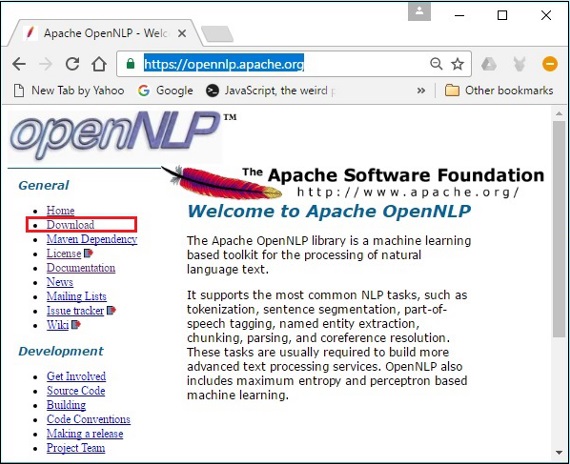
Step 2 - Bây giờ, hãy nhấp vào Downloadsliên kết. Khi nhấp vào, bạn sẽ được dẫn đến một trang nơi bạn có thể tìm thấy nhiều bản sao khác nhau sẽ chuyển hướng bạn đến thư mục Phân phối Tổ chức Phần mềm Apache.
Step 3- Trong trang này, bạn có thể tìm thấy các liên kết để tải xuống các bản phân phối Apache khác nhau. Duyệt qua chúng và tìm bản phân phối OpenNLP và nhấp vào nó.
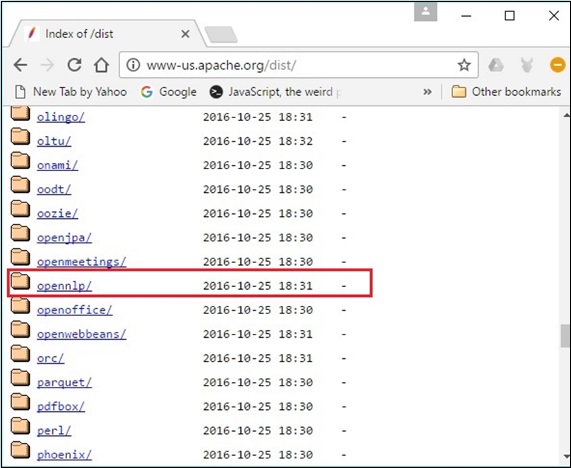
Step 4 - Khi nhấp vào, bạn sẽ được chuyển đến thư mục nơi bạn có thể xem chỉ mục của bản phân phối OpenNLP, như hình dưới đây.
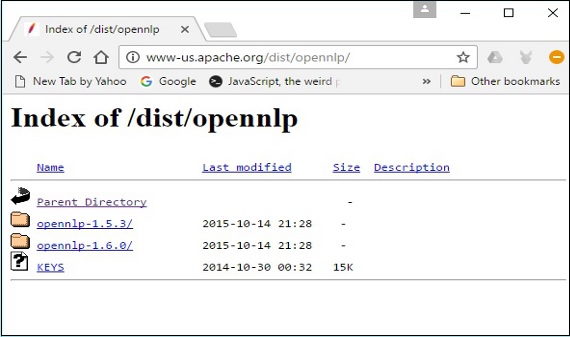
Nhấp vào phiên bản mới nhất từ các bản phân phối có sẵn.
Step 5- Mỗi bản phân phối cung cấp các tệp Nguồn và Nhị phân của thư viện OpenNLP ở nhiều định dạng khác nhau. Tải xuống tệp nguồn và tệp nhị phân,apache-opennlp-1.6.0-bin.zip và apache-opennlp1.6.0-src.zip (cho cửa sổ).

Đặt Classpath
Sau khi tải xuống thư viện OpenNLP, bạn cần đặt đường dẫn của nó đến bindanh mục. Giả sử rằng bạn đã tải thư viện OpenNLP xuống ổ đĩa E của hệ thống.
Bây giờ, hãy làm theo các bước được đưa ra bên dưới -
Step 1 - Nhấp chuột phải vào 'My Computer' và chọn 'Properties'.
Step 2 - Nhấp vào nút 'Biến Môi trường' trong tab 'Nâng cao'.
Step 3 - Chọn path và nhấp vào Edit , như được hiển thị trong ảnh chụp màn hình sau.
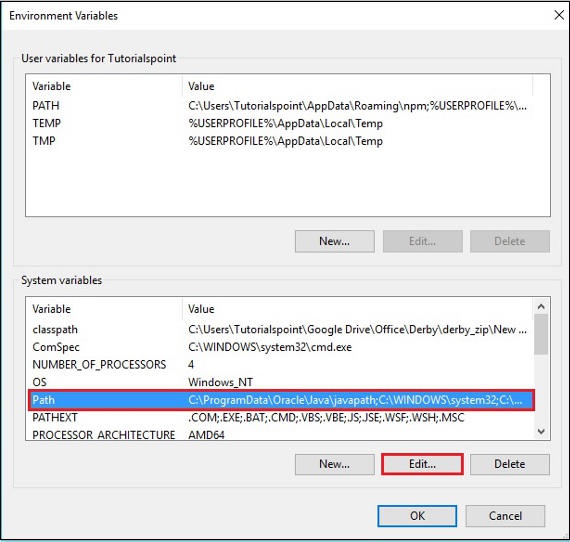
Step 4 - Trong cửa sổ Chỉnh sửa Biến Môi trường, nhấp vào New và thêm đường dẫn cho thư mục OpenNLP E:\apache-opennlp-1.6.0\bin và nhấp vào OK , như được hiển thị trong ảnh chụp màn hình sau.
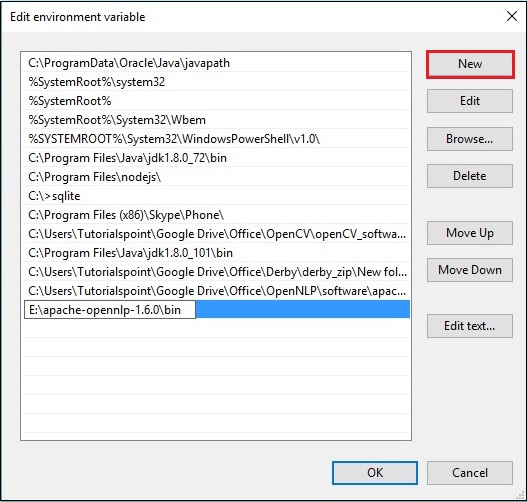
Cài đặt Eclipse
Bạn có thể đặt môi trường Eclipse cho thư viện OpenNLP, bằng cách đặt Build path vào các tệp JAR hoặc bằng cách sử dụng pom.xml.
Đặt đường dẫn xây dựng đến tệp JAR
Làm theo các bước dưới đây để cài đặt OpenNLP trong Eclipse -
Step 1 - Đảm bảo rằng bạn đã cài đặt môi trường Eclipse trong hệ thống của mình.
Step 2- Mở Eclipse. Nhấp vào Tệp → Mới → Mở một dự án mới, như hình dưới đây.
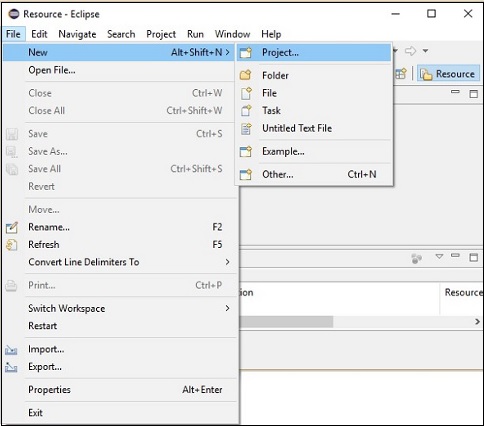
Step 3 - Bạn sẽ nhận được New ProjectThuật sĩ. Trong trình hướng dẫn này, hãy chọn dự án Java và tiếp tục bằng cách nhấp vàoNext cái nút.
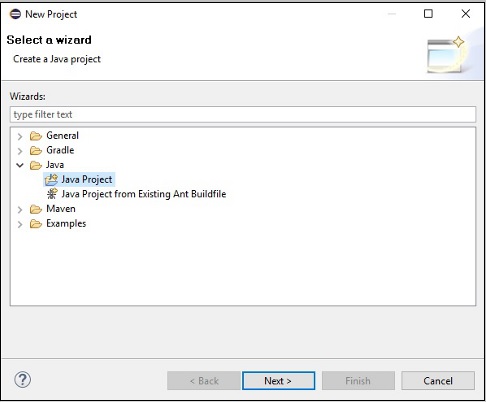
Step 4 - Tiếp theo, bạn sẽ nhận được New Java Project wizard. Tại đây, bạn cần tạo một dự án mới và nhấp vàoNext như hình dưới đây.
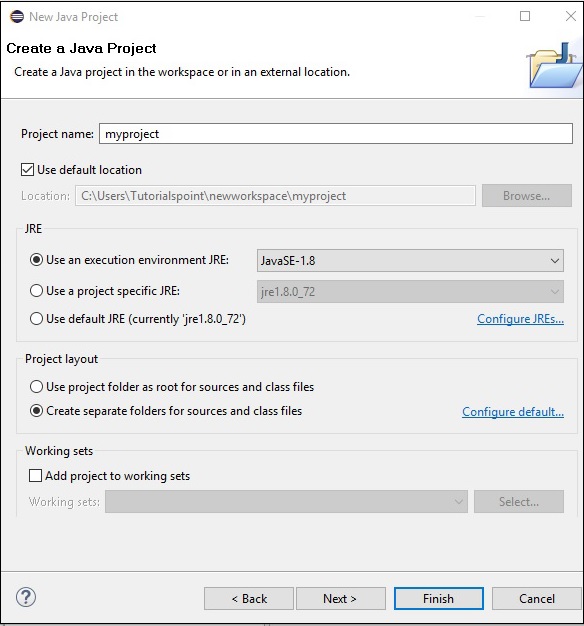
Step 5 - Sau khi tạo dự án mới, nhấp chuột phải vào dự án đó, chọn Build Path và bấm vào Configure Build Path.
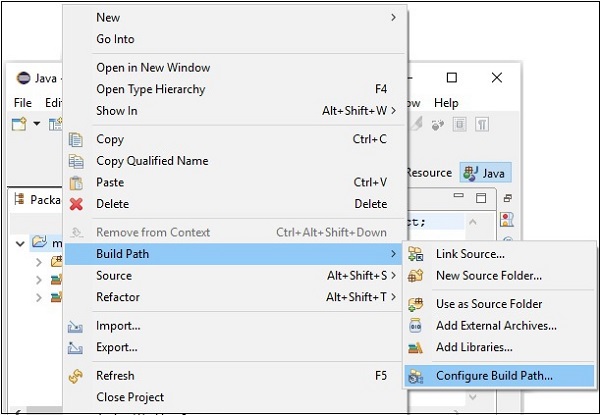
Step 6 - Tiếp theo, bạn sẽ nhận được Java Build PathThuật sĩ. Tại đây, nhấp vàoAdd External JARs như hình dưới đây.
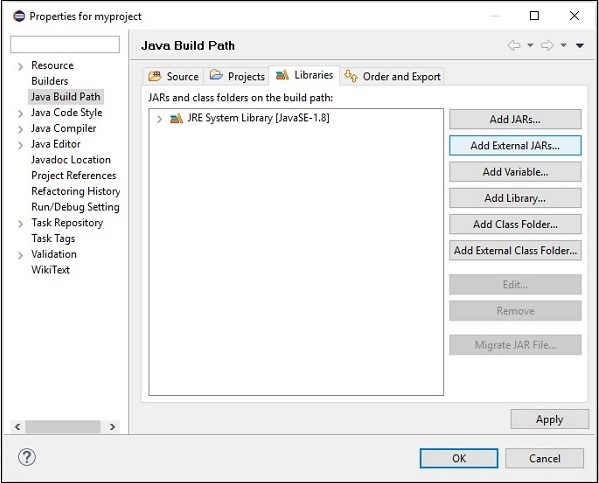
Step 7 - Chọn các tệp jar opennlp-tools-1.6.0.jar và opennlp-uima-1.6.0.jar nằm ở lib thư mục của apache-opennlp-1.6.0 folder.
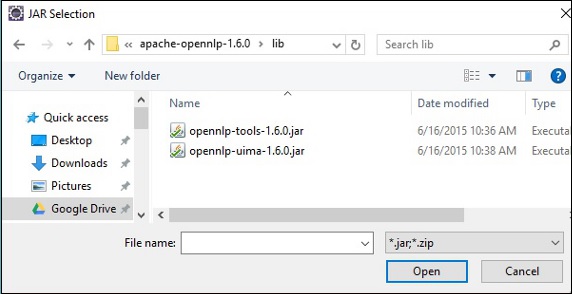
Khi nhấp vào Open trong màn hình trên, các tệp đã chọn sẽ được thêm vào thư viện của bạn.
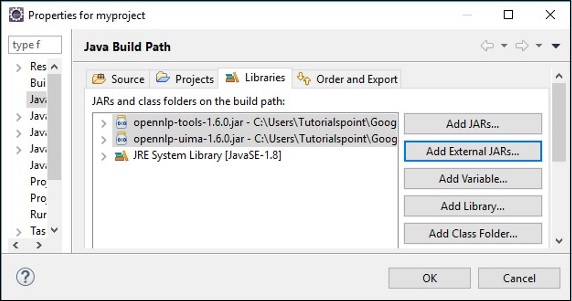
Khi nhấp vào OK, bạn sẽ thêm thành công các tệp JAR cần thiết vào dự án hiện tại và bạn có thể xác minh các thư viện đã thêm này bằng cách mở rộng Thư viện tham chiếu, như được hiển thị bên dưới.

Sử dụng pom.xml
Chuyển đổi dự án thành dự án Maven và thêm mã sau vào pom.xml.
<project xmlns="http://maven.apache.org/POM/4.0.0"
xmlns:xsi="http://www.w3.org/2001/XMLSchema-instance"
xsi:schemaLocation="http://maven.apache.org/POM/4.0.0
http://maven.apache.org/xsd/maven-4.0.0.xsd">
<modelVersion>4.0.0</modelVersion>
<groupId>myproject</groupId>
<artifactId>myproject</artifactId>
<version>0.0.1-SNAPSHOT</version>
<build>
<sourceDirectory>src</sourceDirectory>
<plugins>
<plugin>
<artifactId>maven-compiler-plugin</artifactId>
<version>3.5.1</version>
<configuration>
<source>1.8</source>
<target>1.8</target>
</configuration>
</plugin>
</plugins>
</build>
<dependencies>
<dependency>
<groupId>org.apache.opennlp</groupId>
<artifactId>opennlp-tools</artifactId>
<version>1.6.0</version>
</dependency>
<dependency>
<groupId>org.apache.opennlp</groupId>
<artifactId>opennlp-uima</artifactId>
<version>1.6.0</version>
</dependency>
</dependencies>
</project>